Защита паролем Excel Macro
Так же, как вы можете защитить паролем учебные пособия и рабочие листы, вы можете защитить паролем макрос в Excel от просмотра (и выполняется).
Поместите командную кнопку на листе и добавьте строки следующего кода:
-
Во-первых, создать простой макрос, который вы хотите защитить.
Range("A1").Value = "This is secret code"
-
Далее, выберите Инструменты, VBAProject Свойства.
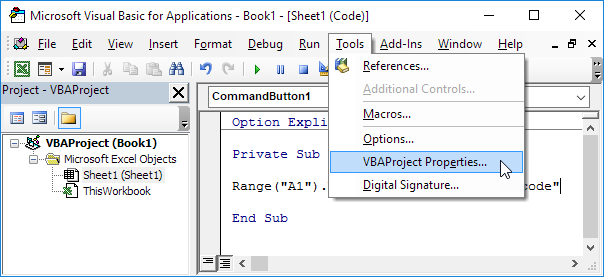
-
На вкладке Protection, установите флажок «проект блокировки для просмотра» и ввести пароль дважды.
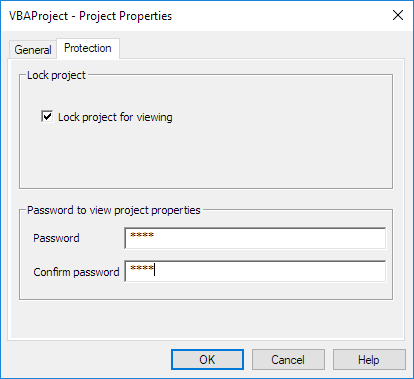
-
Нажмите кнопку OK.
-
Сохраните, закройте и снова откройте файл Excel. Попробуйте просмотреть код.
Следующее диалоговое окно появится:
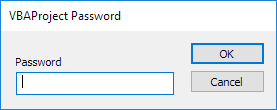
Вы все еще можете выполнить код, нажав на кнопку команды, но вы не можете просмотреть или изменить код больше (если вы не знаете пароль). Пароль для загружаемого файла Excel «легко».
-
Если вы хотите защитить паролем макрос от выполняется, добавьте следующие строки кода:
Dim password As Variant
password = Application.InputBox("Enter Password", "Password Protected")
Select Case password
Case Is = False
'do nothing
Case Is = "easy"
Range("A1").Value = "This is secret code"
Case Else
MsgBox "Incorrect Password"
End Select
Результат при нажатии на кнопку управления на листе:
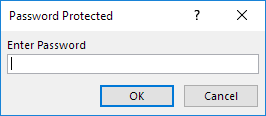
Объяснение: Макрос использует метод InputBox объекта Application. Если пользователи нажимают Отмену, этот метод возвращает значение False, и ничего не происходит (InputBox исчезает). Только тогда, когда пользователь знает пароль ( «легко» снова), секретный код будет выполняться. Если пароль введен неправильно, отображается MsgBox. Обратите внимание, что пользователь не может взглянуть на пароль в редакторе Visual Basic, потому что проект защищен от просмотра.